win7电脑如何开热点 在Win7系统中开启无线共享网络连接
win7电脑如何开热点,在如今数字化时代,无线网络已成为我们生活中不可或缺的一部分,有时候我们可能会面临着没有可用的Wi-Fi网络的困扰,特别是在一些公共场所或者是朋友家中。此时Win7系统中的热点功能就显得尤为重要了。通过开启无线共享网络连接,我们可以将电脑变成一个热点,供其他设备连接并享受网络的便利。本文将详细介绍如何在Win7系统中开启无线共享网络连接,使您能够随时随地享受畅快的上网体验。
具体方法:
1.在开始菜单中点击“运行”或者是按下键盘的"win+R"组合键,然后输入“cmd”回车。

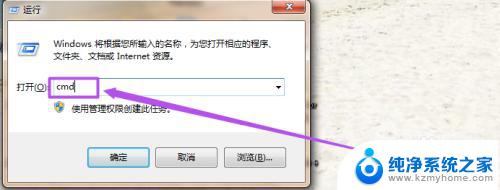
2.然后在命令行中输入“netsh wlan set hostednetwork mode=allow ssid=The-Gtest key=123456789;其中 ssid是无线网络名称、而key就是密码(密码长度要大于等于8位)”然后回车,等一会就创建好了。
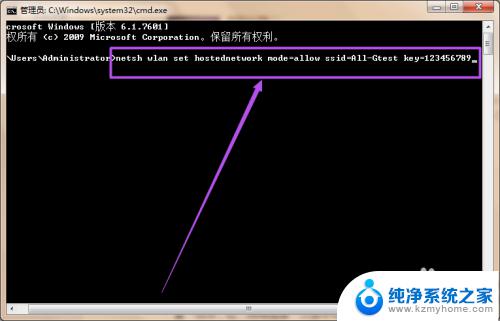
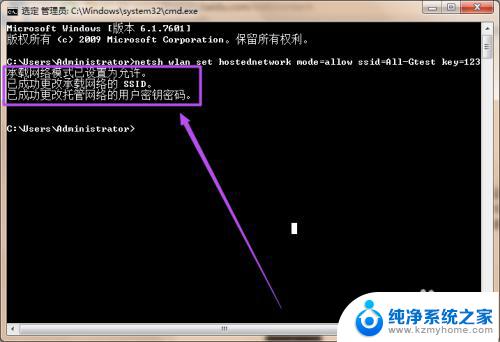
3.创建好之后,点击桌面右下角的 网络 图标,然后点击”打开网络和共享中心“;然后在打开的”网络和共享中心“页面中点击左侧的”更改适配器设置“选项,在”网络连接“页面中可以看到多了一个无线网络连接2。它是一个虚拟连接;要建立无线网络共享,由于本地连接是有线网络连接,那么我们选择本地连接点击右键选择属性。
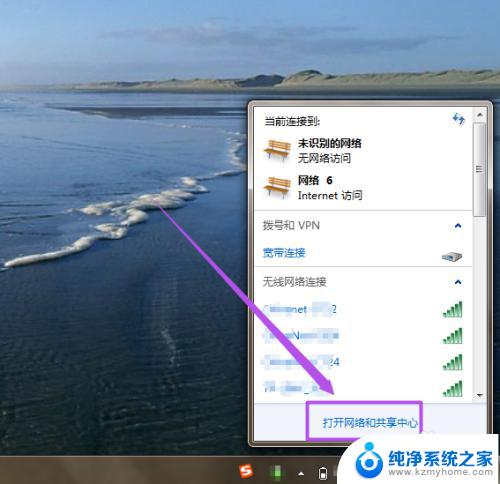
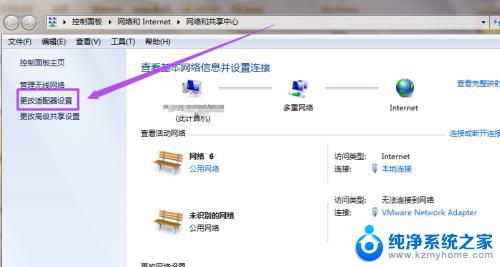
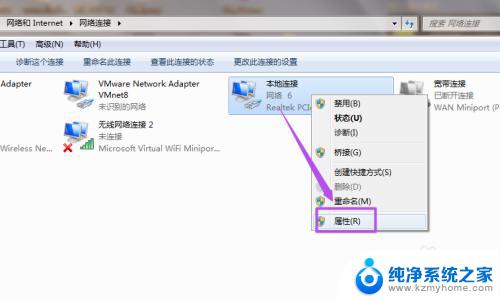
4.在本地连接中选择一个无线网络通过共享来无线上网,我们选择无线网络连接2。这样就允许无线网络连接2通过本地连接来连接internet网络。
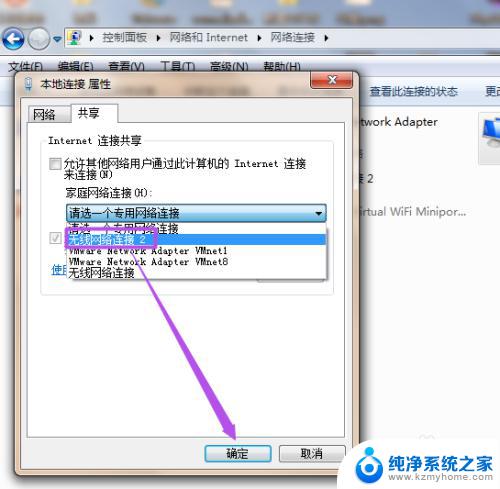
5.配置好无线网络,我们还要用命令启用无线网络,以管理员身份进入输入 netsh wlan start hostednetwork。
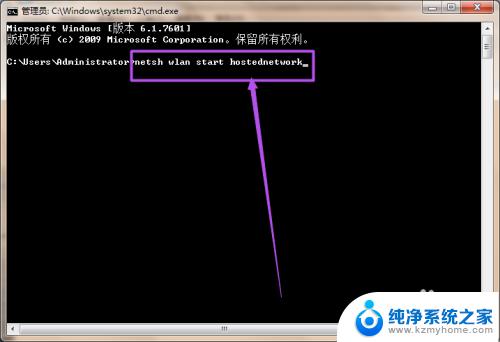
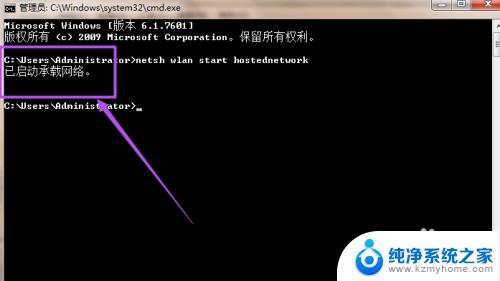
6.这时候在”无线网络连接“里面就可以看到刚才创建的wifi热点了,连接上这个wifi就可以直接使用了。
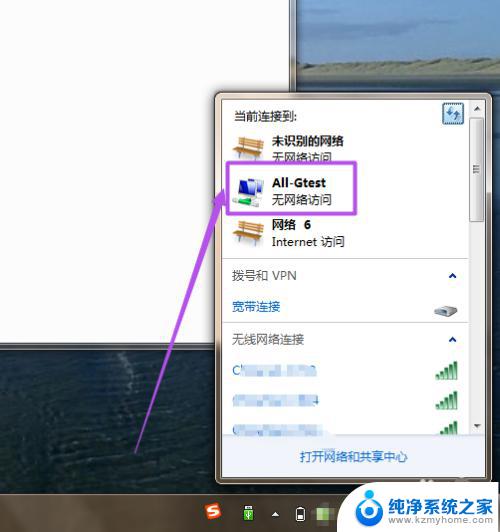
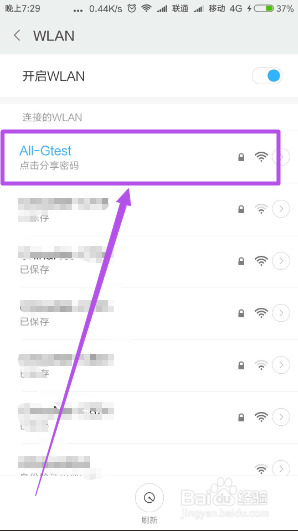
以上是关于如何在win7电脑上开启热点的全部内容,希望这些步骤可以帮助需要的用户进行操作。
win7电脑如何开热点 在Win7系统中开启无线共享网络连接相关教程
- win7台式电脑怎么连热点 在Win7系统中如何开启无线网络共享
- win7系统的无线网络怎么开启 win7无线网络连接丢失
- win7共享服务策略开启 Win7局域网共享开启教程
- 台式电脑怎样连接无线网络 Win7如何连接WiFi网络
- 电脑怎么连接无线网络wifi win7 Win7如何连接WiFi
- win7断开网络后如何重连 电脑网络连接怎么断开
- xp共享win7上的打印机 如何在xp和win7系统中共享打印机
- win7访问winxp共享打印机 如何在xp和win7系统中共享打印机
- windows7无线网提示无网络 Win7中网络连接无Internet访问的解决方法
- 如何连接电脑网络windows7 Win7如何有线连接网络
- win7系统怎么开启投屏功能 win7无线投屏功能怎么使用
- win7无线乱码修复 win7中文wifi乱码怎么解决
- xp访问不了win7共享文件夹 XP系统无法连接Windows7共享文件夹怎么办
- win7设置屏幕休眠时间 win7怎么调节屏幕的休眠时间
- win7怎么局域网共享打印机 Win7怎样在局域网中共享打印机
- w7怎么看电脑显卡 Win7怎么查看显卡型号
win7系统教程推荐
- 1 win7设置屏幕休眠时间 win7怎么调节屏幕的休眠时间
- 2 win7怎么局域网共享打印机 Win7怎样在局域网中共享打印机
- 3 设备管理器win7 win7系统设备管理器打开方法
- 4 w7怎么投屏到电视 Win7电脑如何无线投屏到电视
- 5 windows7快速截图 Win7系统5种截图方法教程
- 6 win7忘记密码怎么打开电脑 win7开机密码忘记了找回方法
- 7 win7下共享打印机 win7如何在局域网内共享打印机
- 8 windows7旗舰版黑屏只有一个鼠标 win7旗舰版系统开机黑屏只有鼠标怎么办
- 9 win7家庭普通版产品密钥永久激活 win7家庭普通版产品密钥分享
- 10 win7system文件损坏 Win7系统文件损坏蓝屏怎么解决